İşte iPhone'unuzun bilgisayarınıza tekrar güvenmesini kolayca sağlamanın yolu 📱+ 🖥️ = ❣️
- iOS cihazları, onları rakiplerinden daha güvenli kılan çeşitli özelliklere sahiptir.
- Peki ya aniden iPhone'unuz sizden yeni bir cihaza güvenmenizi istememeye karar verirse?
- Bu bilgisayara güven iPhone'da görünmüyorsa, önce her iki cihazı da yeniden başlatın.
- Bu işe yaramazsa, güven ayarlarını sıfırlayarak iPhone'unuzu bilgisayarınıza güvenmeye nasıl zorlayacağınızı göstereceğiz.

XİNDİRME DOSYASINI TIKLAYARAK KURULUM
Bu yazılım, sürücülerinizi çalışır durumda tutar, böylece sizi yaygın bilgisayar hatalarından ve donanım arızalarından korur. Tüm sürücülerinizi şimdi 3 kolay adımda kontrol edin:
- DriverFix'i İndirin (doğrulanmış indirme dosyası).
- Tıklamak Taramayı Başlat tüm sorunlu sürücüleri bulmak için.
- Tıklamak Sürücüleri güncelle yeni sürümler almak ve sistem arızalarını önlemek için.
- DriverFix tarafından indirildi 0 bu ay okuyucular
iPhone birçok harika güvenlik özelliği sunar. Ve bundan bahsetmişken, iPhone'un bağlanabilmesi için önce bilgisayarınızı güvenilir bir aygıt olarak ayarlamanız gerekir.
Açıkçası, bu Windows'a özel bir özellik değil. Aslında, ister Windows ister Mac olsun, bir cihazı iPhone veya Ipad'e ilk kez bağlamak istediğinizde bu bildirimi mutlaka görürsünüz.
Devam etmeye ve bilgisayara güvenmeye karar verirseniz, hem iPhone ayarlarınız hem de verileriniz yetkili cihaz tarafından kullanılabilir hale getirilecektir.
Seçiminiz, siz güven ayarlarını değiştirene veya cihazı listeden kaldırana kadar teorik olarak hatırlanacak. Ancak durum her zaman böyle değildir.
Aslında birçok kullanıcı, iPhone'larının ilk kez deniyor olsalar bile bir bilgisayara güvenmek istememesinden şikayet etti. Büyük soru geliyor: iPhone'um neden bu bilgisayara güven demiyor? Öyleyse birlikte öğrenelim.
iPhone'um neden bu bilgisayara güvenmiyor?
Geçici bir aksaklıkla uğraşıyor olabilirsiniz, bu durumda cihazlarınızı yeniden başlatmak işinizi görecektir. Cihaz derken, hem iPhone'unuzu hem de bilgisayarınızı kastediyoruz.
Zayıf bir İnternet sinyali veya ağla ilgili diğer sorunlar da bu bilgisayarın görünmediğine güven sorun. Hazır oradayken yönlendiricinizi sıfırladığınızdan emin olun!
Eski bir iTunes sürümü veya hatta eski bir işletim sistemi kullanıyor olmanız da mümkündür. Bunları en son sürümlere güncellemeyi deneyin ve sorunun çözülüp çözülmediğine bakın.
Her zaman olduğu gibi, uygulama ve/veya dosya bozulması ortalığı kasıp kavurabilir, bu nedenle Güven ayarlarınızı sıfırlamak ve cihazı tekrar güvenilir uygulamalar listesine eklemek isteyebilirsiniz.
Kök neden ne olursa olsun, bu büyük bir sorun olabilir, ancak size iPhone'unuzun bilgisayarınıza tekrar güvenmesini nasıl sağlayacağınızı göstereceğiz. Öyleyse okumaya devam edin!
iPhone'un bu bilgisayarın görünmemesine güvenini nasıl düzeltirim?
- iPhone'um neden bu bilgisayara güvenmiyor?
- iPhone'un bu bilgisayarın görünmemesine güvenini nasıl düzeltirim?
- 1. Sisteminizin ve iTunes'un güncel olduğundan emin olun
- 2. Bilgisayarınızı ve iOS cihazınızı yeniden başlatın
- 3. Güven ayarlarınızı sıfırlayın
- 4. Ağ Ayarları Sıfırlama
1. Sisteminizin ve iTunes'un güncel olduğundan emin olun
- Aç Ayarlar uygulaması Ve git Güncelleme ve Güvenlik.
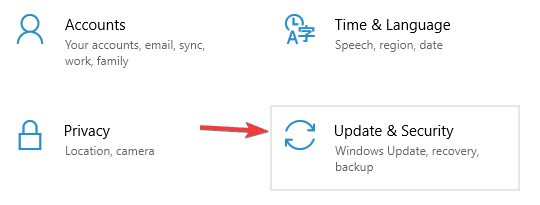
- Şimdi tıklayın Güncellemeleri kontrol et.
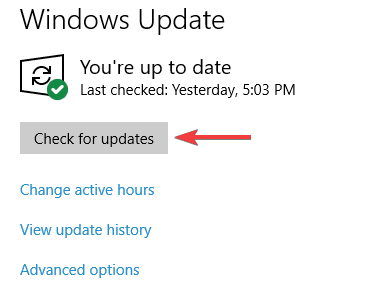
iTunes'u güncellemek için aşağıdakileri yapmanız yeterlidir:
- Açık iTunes.
- şimdi seç Yardım > Güncellemeleri Kontrol Et.
- Güncelleme işlemini tamamlamak için ekrandaki talimatları izleyin.
Mac'te, aşağıdakileri yaparak güncellemeleri kontrol edebilirsiniz:
- Aç Elma menü ve seçim Sistem Tercihleri.
- Şuraya git: Yazılım güncellemesi bölüm.
- Herhangi bir güncelleme mevcutsa, üzerine tıklayın. Şimdi güncelle yüklemek için düğmesine basın.
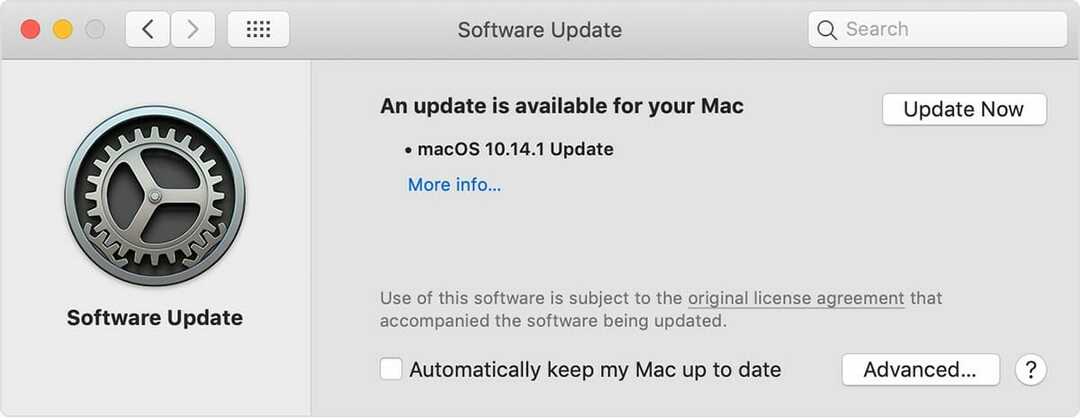
Bilgisayarınızın işletim sistemini ve iTunes'u güncelledikten sonra, sorunun hala orada olup olmadığını kontrol edin.
2. Bilgisayarınızı ve iOS cihazınızı yeniden başlatın
- iOS cihazınızın bilgisayarınızla olan bağlantısını kesmeyi ve yeniden bağlamayı deneyin.
- Bilgisayarınızı yeniden başlatın ve sorunun hala orada olup olmadığını kontrol edin.
- iOS cihazınızı yeniden başlatın ve tekrar bağlamayı deneyin.
- Çalışma Klasörü Eşitleme Hatası 0x8007017c Nasıl Onarılır
- Otomatik Pilot Hatası 0x81036502: 4 Adımda Nasıl Düzeltilir
- USB Sürücüsü Ayrılmamış Olarak mı Görünüyor? Düzeltmenin 2 Yolu
3. Güven ayarlarınızı sıfırlayın
- iOS cihazınızda şu adrese gidin: Ayarlar > Genel > Sıfırla.
- şimdi seç Konumu ve Gizliliği Sıfırla.
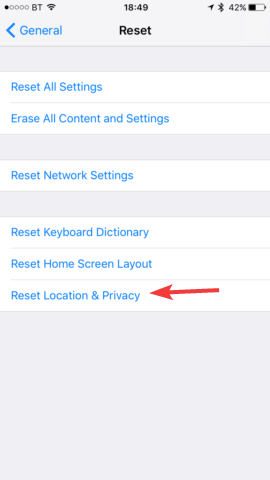
Bunu yaptıktan sonra, tüm güvenilir cihazlarınız silinecek ve onları tekrar kurabileceksiniz.
4. Ağ Ayarları Sıfırlama
- iOS cihazınızda şu adrese gidin: Ayarlar > Genel.
- şimdi seç Sıfırla > Ağ ayarlarını sıfırla.
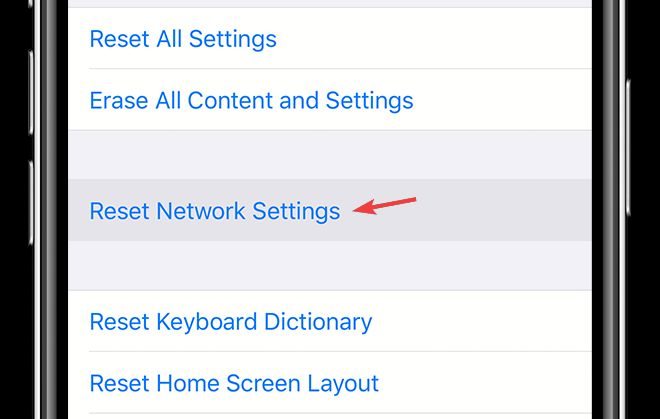
Bu adımları tamamladığınızda, kaydedilen tüm ağ ayarlarınız varsayılan ayarlara geri yüklenecek ve umarım, Bu bilgisayara güven mesajı yeniden görünecektir.
Bu bilgisayara güven mesajını görememek, iOS cihazınızı bilgisayarınıza bağlayamayacağınız için büyük bir sorun olabilir, ancak umarız bu sorunu çözümlerimizle çözmüşsünüzdür.
Hâlâ sorun mu yaşıyorsunuz? Bunları bu araçla düzeltin:
SPONSORLU
Yukarıdaki öneriler sorununuzu çözmediyse, bilgisayarınızda daha derin Windows sorunları olabilir. Öneririz bu PC Onarım aracını indirme (TrustPilot.com'da Harika olarak derecelendirildi) bunları kolayca ele almak için. Kurulumdan sonra, sadece tıklayın Taramayı Başlat düğmesine ve ardından düğmesine basın Hepsini tamir et.
![O2 Hatası 38 [SMS Sorunu] Nasıl Düzeltilir](/f/9c5621c4eef3a43e2ba6b9d15c374e81.png?width=300&height=460)